Digikam/Tethered Shooting/ca: Difference between revisions
Importing a new version from external source |
Importing a new version from external source |
||
| Line 4: | Line 4: | ||
Transcrit des d'un article al blog d'en [[User:Dmitri Popov|Dmitri Popov]], el 12 de març de 2012 | Transcrit des d'un article al blog d'en [[User:Dmitri Popov|Dmitri Popov]], el 12 de març de 2012 | ||
Mentre '''digiKam''' no té rival amb cap programari específic per prendre | Mentre '''digiKam''' no té rival amb cap programari específic per prendre fotografies des de l'ordinador, podeu utilitzar la interfície <menuchoice>Importa</menuchoice> de l'aplicació per activar la càmera connectada i a l'instant prendre fotografies. Aquesta funcionalitat pot ser útil quan es vol tenir una vista prèvia instantània de les fotografies preses en una pantalla gran. | ||
Revision as of 13:36, 6 December 2013
Prendre fotografies amb el digiKam
Transcrit des d'un article al blog d'en Dmitri Popov, el 12 de març de 2012
Mentre digiKam no té rival amb cap programari específic per prendre fotografies des de l'ordinador, podeu utilitzar la interfície de l'aplicació per activar la càmera connectada i a l'instant prendre fotografies. Aquesta funcionalitat pot ser útil quan es vol tenir una vista prèvia instantània de les fotografies preses en una pantalla gran.
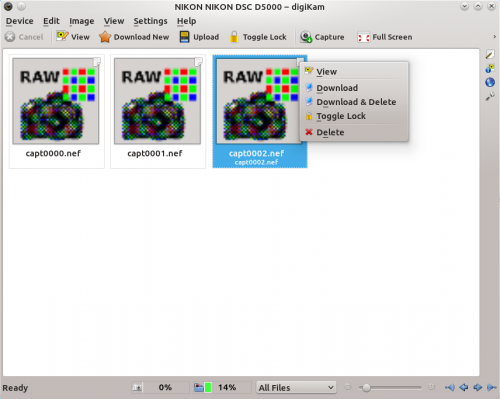
Per fer ús d'aquesta característica, connecteu la càmera a la màquina on s'executa digiKam, i engegueu la càmera. En digiKam, escolliu i seleccioneu el vostre model de càmera. A continuació, podeu activar la càmera amb el botó . Hi ha un parell de coses que cal tenir en compte. digiKam no pot controlar la configuració de la càmera (mode de tir, obertura, velocitat d'obturació, etc.) de forma remota, pel que l'haureu d'haber arranjat abans de prendre les fotos. Les imatges capturades des de la interfície Importa no s'emmagatzemaran a la targeta d'emmagatzematge de la càmera, de manera que assegureu-vos d'importar-les a digiKam abans de desconnectar o apagar la càmera.
